Початок перегляду на екрані «Домівка» у програмі Apple TV
На екрані «Домівка» програми Apple TV можна знайти улюблені телешоу, фільми й трансляції спортивних подій. Продовжуйте перегляд з того місця, на якому зупинилися, переглядайте рекомендації, колекції або ж просто розпочніть перегляд.
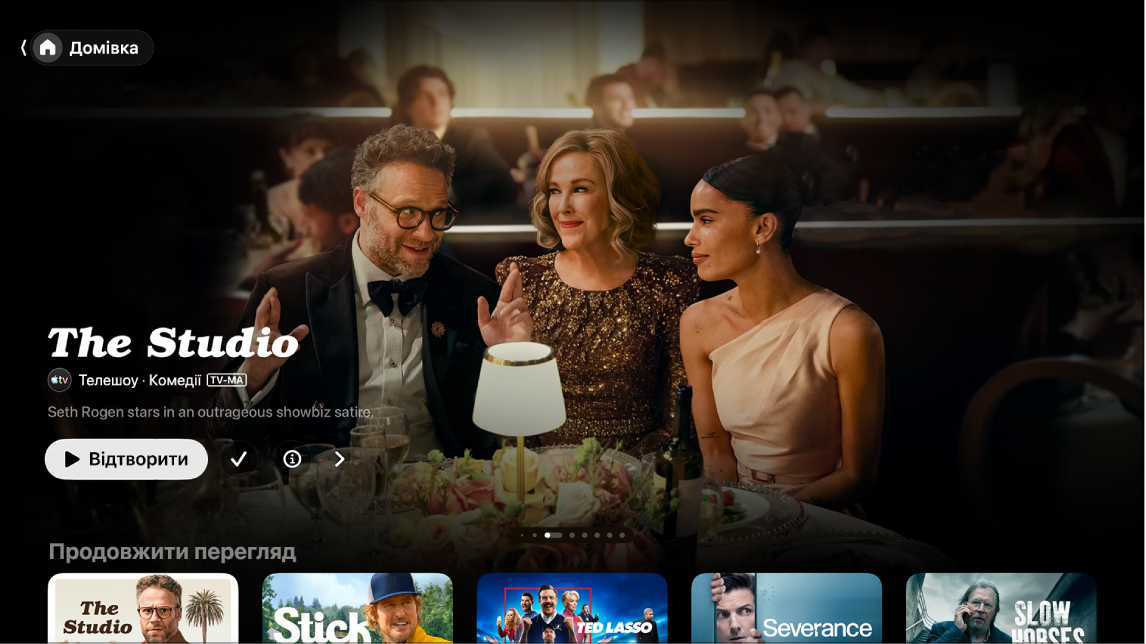
Відтворення TV телешоу, фільму або спортивної події
Відкрийте програму Apple TV
 на Apple TV 4K.
на Apple TV 4K.Відкрийте бічну панель, а тоді виберіть «Домівка».
Виконайте будь-яку з наведених нижче дій:
Огляньте елементи вгорі екрана, а тоді натисніть кнопку відтворення (якщо доступно).
Виберіть елемент у рядку «Продовжити перегляд», щоб відразу продовжити перегляд з місця зупинки.
Примітка. Рядок «Продовжити перегляд» на екрані «Домівка» показує фільми, телешоу та спортивні трансляції з усіх програм і каналів, які ви під’єднали у програмі Apple TV. Інформацію про під'єднання програм і каналів дивіться в розділі Коригування параметрів програми Apple TV на Apple TV 4K.
Перейдіть униз, щоб побачити інші рядки, а тоді виберіть елемент, який хочете переглянути. Коли відкриється сторінка цього елемента, виберіть кнопку відтворення (якщо доступно) або виберіть окремий епізод чи трейлер для перегляду.
Якщо кнопка відтворення не відображається, можливо, потрібно підписатися на певну службу або придбати елемент для перегляду. Якщо елемент ще не випущено, ви можете додати його до списку перегляду, щоб подивитися пізніше.
Огляд цікавих елементів, каналів і програм, персоналізованих рекомендацій тощо
Відкрийте програму Apple TV
 на Apple TV 4K.
на Apple TV 4K.Відкрийте бічну панель, а тоді виберіть «Домівка».
Виконайте будь-яку з наведених нижче дій:
Оглядайте цікаві елементи вгорі екрана «Домівка», натискаючи
 , щоб гортати їх. Проведіть вліво на клікпеді чи сенсорній поверхні, щоб повернутися назад.
, щоб гортати їх. Проведіть вліво на клікпеді чи сенсорній поверхні, щоб повернутися назад.Перейдіть униз до рядка каналів і програм, щоб переглянути канали, на які ви підписані, і програми, які ви під’єднали до програми Apple TV або знайти нові канали чи програми, які можна під’єднати.
Список програм для перегляду відео, які сумісні з програмою Apple TV, наведено в статті служби підтримки Apple Доступність підтримуваних програм у програмі Apple TV.
Прокрутіть ще нижче, щоб побачити чарти, нові випуски, підібрані колекції та персоналізовані рекомендації. Ви можете налаштувати параметри рекомендацій, щоб бачити рекомендації лише для себе або ж для більшої кількості домашніх.
Порада. Коли хтось поширює для вас фільм або телешоу в програмі Повідомлення, ви можете знайти його на екрані «Домівка» у програмі Apple TV у рядку «Поширено для вас». Ім’я відправника та іконка відображаються поруч із фільмом або шоу. (Рекомендації «Поширено для вас» відображаються лише для типового профілю на Apple TV 4K. Щоб побачити спільні елементи на Apple TV 4K, спершу потрібно ввімкнути опцію «Поширено для вас» на своєму iPhone чи iPad, а потім підтвердити на Apple TV 4K.)
Перегляд додаткової інформації про телешоу, фільм, спортивну подію або колекцію
Відкрийте програму Apple TV
 на Apple TV 4K.
на Apple TV 4K.Відкрийте бічну панель, а тоді виберіть «Домівка».
Виконайте будь-яку з наведених нижче дій:
Огляньте елементи вгорі екрана, а тоді виберіть
 , щоб побачити більше інформації.
, щоб побачити більше інформації.Перейдіть униз, щоб побачити інші рядки, а тоді виберіть телешоу, фільм або спортивну подію.
Коли відкриється сторінка телешоу, фільму або спортивної сторінки, ви можете відтворити елемент (якщо доступно), придбати або орендуувати його, додати до списку перегляду або прокрутити вниз, щоб переглянути окремі епізоди, трейлери, пов’язані елементи і додаткову інформацію.
Виділіть і виберіть заголовок рядка, щоб побачити всі елементи категорії або додаткову інформацію про колекцію.
Додавання і вилучення елементів зі списку «Дивитись далі»
Коли ви додаєте фільми і телешоу до списку перегляду, щоб подивитися їх згодом, вони з’являються в рядках Продовжити перегляд і «Список перегляду».
Примітка. Коли ви додаєте спортивні події, вони з’являються у рядках «Продовжити перегляд» і «Список перегляду», коли розпочинається трансляція.
Відкрийте програму Apple TV
 на Apple TV 4K.
на Apple TV 4K.Виконайте одну з наведених нижче дій.
Щоб додати елемент у список «Дивитись далі», перейдіть до елемента будь-де в програмі Apple TV, натисніть і утримуйте клікпед або сенсорну поверхню, щоб переглянути більше опцій, а тоді виберіть «Додати до списку перегляду».
Щоб вилучити елемент зі списку перегляду, перейдіть до елемента у рядку «Продовжити перегляд» або «Список перегляду», натисніть і утримуйте клікпед або сенсорну поверхню, щоб переглянути більше опцій, а тоді виберіть «Вилучити зі списку перегляду».
Порада. Ви також можете додати елемент до списку перегляду, вибравши
 або «Додати до списку перегляду», якщо ви бачите ці опції в цікавих елементах вгорі екрана «Домівка».
або «Додати до списку перегляду», якщо ви бачите ці опції в цікавих елементах вгорі екрана «Домівка».